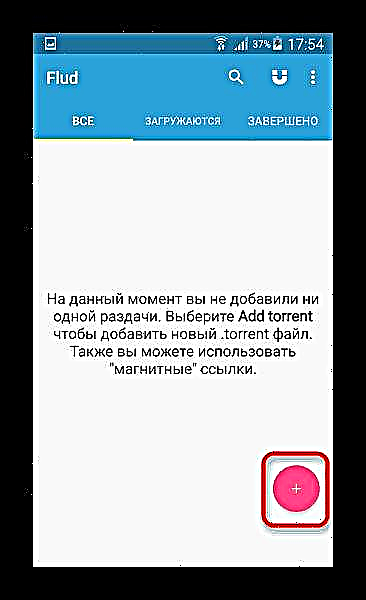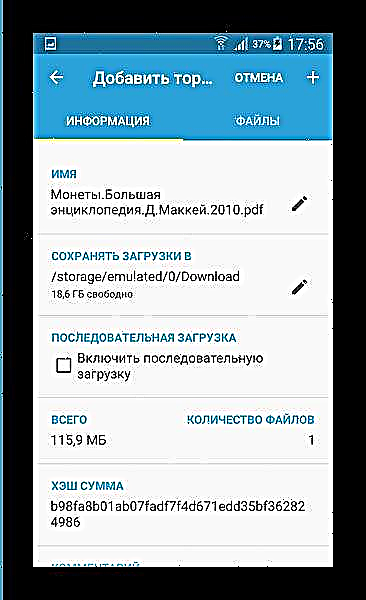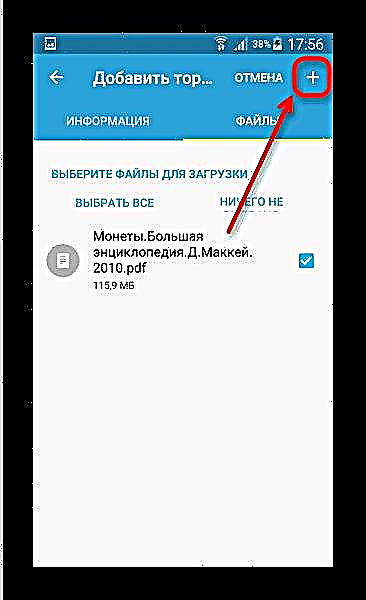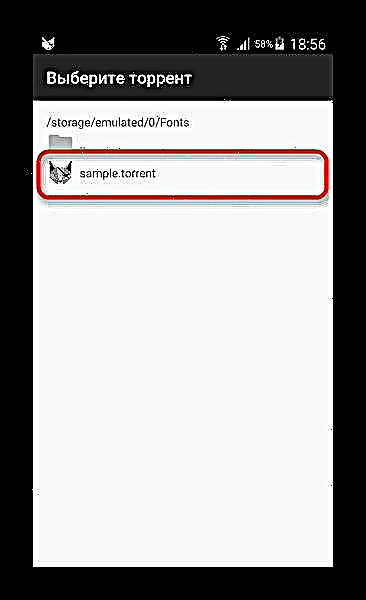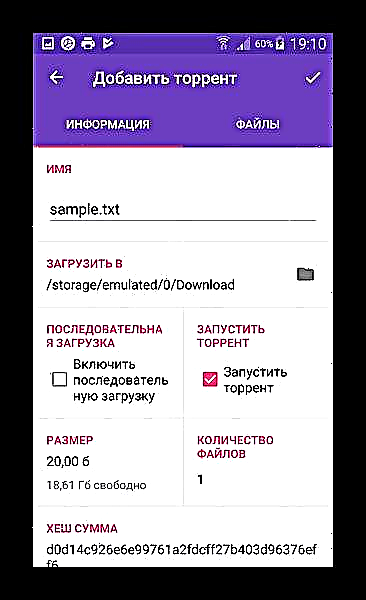பிசி பயனர்கள் நீண்டகாலமாக அறியப்பட்ட டொரண்டுகளைக் கொண்டுள்ளனர்: பிட்டோரண்ட் பரிமாற்ற நெறிமுறை மற்றும் அதனுடன் பணிபுரியும் நிரல்கள். Android இல் இது சாத்தியமா? ஒருவேளை - இந்த நெறிமுறை மூலம் உள்ளடக்கத்தை பதிவிறக்கம் செய்யக்கூடிய பயன்பாடுகள் உள்ளன.
Android இல் torrent இலிருந்து பதிவிறக்குவது எப்படி
இந்த பணியை கையாளக்கூடிய பல பயன்பாடுகள் உள்ளன. அதைத் தீர்ப்பதற்கான வழிகளை உற்று நோக்கலாம்.
மேலும் காண்க: Android க்கான டொரண்ட் கிளையண்டுகள்
முறை 1: ஃப்ளட்
அண்ட்ராய்டில் டோரண்டுகளுடன் பணிபுரியும் மிகவும் பிரபலமான வாடிக்கையாளர்களில் ஒருவர், மற்றும் பயன்படுத்த எளிதானது.
ஃப்ளட் பதிவிறக்கவும்
- பயன்பாட்டைத் திறக்கவும். பதிவிறக்கங்கள் வைஃபை வழியாக மட்டுமே நிகழும் என்ற எச்சரிக்கையைப் படித்து, கிளிக் செய்க சரி.

- பிரதான பயன்பாட்டு சாளரத்தில் ஒருமுறை, கீழ் வலதுபுறத்தில் உள்ள பிளஸ் பொத்தானைக் கிளிக் செய்க.
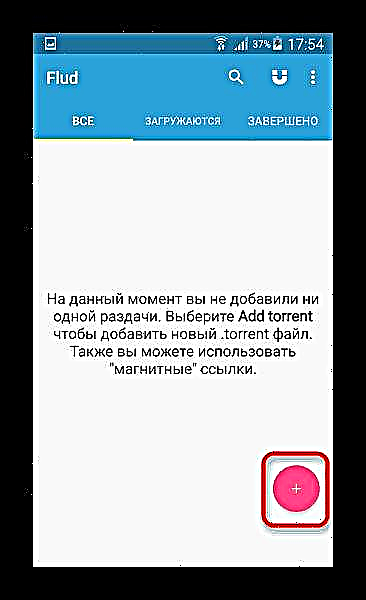
- உள்ளமைக்கப்பட்ட கோப்பு நிர்வாகியை நீங்கள் காண்பீர்கள். அதில், நீங்கள் பதிவிறக்கங்களில் சேர்க்க விரும்பும் டொரண்ட் கோப்பைக் கண்டறியவும்.

பயன்பாட்டில் சேர்க்க ஒரு கோப்பைக் கிளிக் செய்க. - இரண்டு தாவல்களைக் கொண்ட ஒரு சாளரம் தோன்றும் - "டொரண்ட் தகவல்" மற்றும் கோப்புகள். முதலாவதாக, நீங்கள் சேர்த்த ஆவணத்தின் பண்புகளை நீங்கள் காணலாம் (டிராக்கர்களின் பட்டியல், ஹாஷ் தொகைகள்) மற்றும் பதிவிறக்கம் செய்யப்பட்ட இடத்தின் இடத்தைத் தேர்ந்தெடுக்கவும்.
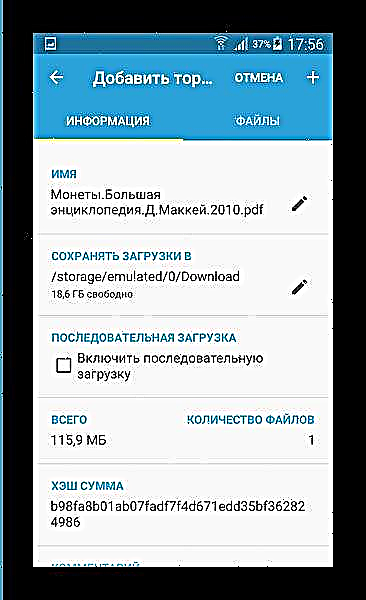
இரண்டாவது தாவல் பல கோப்பு விநியோகத்திலிருந்து ஒரு குறிப்பிட்ட கோப்பைத் தேர்ந்தெடுக்க உங்களை அனுமதிக்கிறது. - முன்னமைக்கப்பட்டதை முடித்ததும், மேல் வலதுபுறத்தில் உள்ள பிளஸ் பொத்தானைக் கிளிக் செய்க.
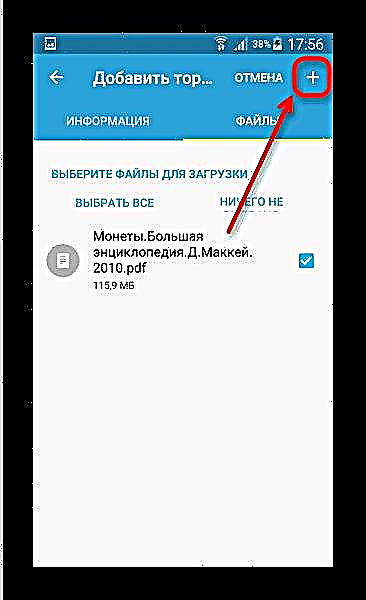
டோரண்ட் ஏற்றத் தொடங்கும்.

நிறைய அமைப்புகள், காந்த இணைப்புகளுக்கான ஆதரவு மற்றும் நிலையான வளர்ச்சி ஆகியவை வெள்ளத்தை மிகவும் வசதியான வாடிக்கையாளர்களில் ஒருவராக ஆக்கியுள்ளன. இருப்பினும், இலவச பதிப்பில் விளம்பர வடிவில் ஆபத்துகள் உள்ளன.
முறை 2: tTorrent
டொரண்டுகளுடன் பணிபுரியும் இரண்டாவது மிகவும் பிரபலமான கிளையன்ட் பயன்பாடு. மிகவும் வசதியான மற்றும் பயனர் நட்பு.
TTorrent ஐ பதிவிறக்கவும்
- பயன்பாட்டைத் திறக்கவும். மேலே உள்ளதைப் போலன்றி, கோப்புகளைப் பதிவிறக்க 3G மற்றும் LTE இரண்டையும் தேர்ந்தெடுக்க இந்த கிளையண்ட் உங்களை அனுமதிக்கிறது.
- டொரண்டில் ஒரு டொரண்ட் கோப்பைச் சேர்க்க, பொருத்தமான பொத்தானைக் கிளிக் செய்வதன் மூலம் பிரதான மெனுவை உள்ளிடவும்.

மெனுவில் நீங்கள் தேர்ந்தெடுக்க வேண்டும் கோப்புறையைக் காண்க. - உள்ளமைக்கப்பட்ட எக்ஸ்ப்ளோரரைப் பயன்படுத்தி, நீங்கள் பதிவிறக்கத் தொடங்க விரும்பும் ஆவணத்தைக் கண்டுபிடித்து தேர்ந்தெடுக்கவும்.
- கோப்பில் கிளிக் செய்வதன் மூலம், பணிகளின் பட்டியலில் சேர்க்கும் செயல்முறை தொடங்கும். அதன் பண்புகளை ஆராய்ந்து இலக்கு கோப்புறையைத் தேர்ந்தெடுத்த பிறகு, கிளிக் செய்க பதிவிறக்கு.
- பதிவிறக்கம் தொடங்கும், அதன் முன்னேற்றத்தை நிலைப் பட்டியில் அல்லது முக்கிய பயன்பாட்டு சாளரத்தில் அறிவிப்பு மூலம் கண்காணிக்க முடியும்.





மொபைல் தரவைப் பயன்படுத்தி பதிவிறக்கும் திறனின் வெளிச்சத்தில், tTorrent விரும்பத்தக்கது, ஆனால் இது மிகவும் எரிச்சலூட்டும் விளம்பரங்களையும் கொண்டுள்ளது.
முறை 3: கேட் டோரண்ட்
சமீபத்தில் தோன்றியது, ஆனால் பிரபலமான டொரண்ட் கிளையண்ட்டைப் பெறுகிறது, இது சிறிய அளவு மற்றும் நல்ல தேர்வுமுறை ஆகியவற்றால் வகைப்படுத்தப்படுகிறது.
CatTorrent ஐ பதிவிறக்கவும்
- CatTorrent ஐத் தொடங்கவும். இயல்பாக, பிரதான மெனு திறந்திருக்கும், எனவே மேல் இடதுபுறத்தில் உள்ள அம்புக்குறியைக் கிளிக் செய்வதன் மூலம் பிரதான சாளரத்திற்குத் திரும்புக.
- பிரதான சாளரத்தில், பாப்-அப் மெனுவில், add torrent பொத்தானைக் கிளிக் செய்க "டொரண்ட் கோப்பைச் சேர்".
- பதிவிறக்க தகவலுடன் ஒரு ஆவணத்தைக் கண்டுபிடித்து அதை பயன்பாட்டில் சேர்க்க உள்ளமைக்கப்பட்ட கோப்பு நிர்வாகியைப் பயன்படுத்தவும்.
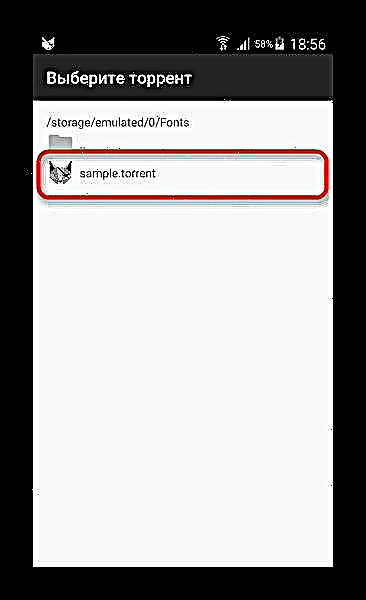
இதுபோன்ற அனைத்து வகையான கோப்புகளையும் CatTorrent அங்கீகரிக்கவில்லை என்பதை நினைவில் கொள்க. - கோப்பில் தட்டுவதன் மூலம், பிற பயன்பாடுகளிலிருந்து தெரிந்த தாவல்களுடன் கூடுதல் சாளரத்தைப் பெறுவீர்கள் தகவல் மற்றும் கோப்புகள். மேலே உள்ள அதே வழிமுறையின் படி அவற்றில் தொடரவும், பின்னர் கிளிக் செய்யவும் சரி.
- பதிவிறக்க முன்னேற்றம் பாரம்பரியமாக "திரை" மற்றும் முக்கிய பயன்பாட்டு சாளரம் வழியாக கண்காணிக்கப்படுகிறது.




அதன் வேகமான வேலை இருந்தபோதிலும், கட்டோரண்டின் குறைபாடுகளும் கணிசமானவை - இலவச பதிப்பில் வரம்புகள் மற்றும் விளம்பரம், அத்துடன் சில டொரண்ட்களை விளையாடுவதில் உள்ள சிக்கல்கள்.
முறை 4: லிப்ரெடோரண்ட்
Android க்கான மிகவும் செயல்பாட்டு டொரண்ட் கிளையண்ட், இலவச உரிமத்தின் கீழ் உருவாக்கப்பட்டது.
LibreTorrent ஐ பதிவிறக்கவும்
- LibreTorrent ஐத் தொடங்கவும். சாளரத்தின் கீழ் வலதுபுறத்தில் சேர் பொத்தான் உள்ளது. அவளைக் கிளிக் செய்க.

பாப்-அப் மெனுவில், தேர்ந்தெடுக்கவும் "கோப்பைத் திற". - உள் நடத்துனர் TORRENT வடிவத்தில் ஆவணங்களை முன்னிலைப்படுத்த முடியும், இதன் மூலம் உங்களுக்கு தேவையானதை எளிதாக கண்டுபிடிக்க முடியும்.
- சேர் சாளரம் பதிவிறக்கம் செய்யப்படும் ஆவணம் மற்றும் கோப்புகள் பற்றிய தகவல்களைக் காட்டுகிறது, மேலும் இலக்கு கோப்பகத்தைத் தேர்ந்தெடுக்கவும் உங்களை அனுமதிக்கிறது.
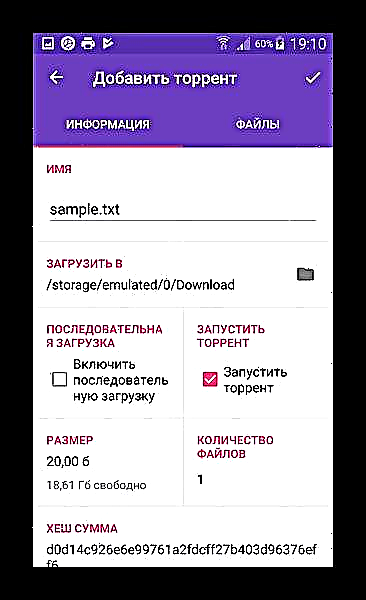
தாவலில் கோப்புகள் நீங்கள் பதிவிறக்க விரும்புவதைத் தேர்ந்தெடுத்து, பதிவிறக்க தொடக்க பொத்தானைக் கிளிக் செய்க. - பதிவிறக்க நிலையை சாதனத்தின் "திரைச்சீலை" இல் சரிபார்க்கலாம்.




இலவச மென்பொருள் ஆதரவாளர்களுக்கு மட்டுமல்லாமல் லிப்ரெடோரண்ட் சுவாரஸ்யமாக இருக்கும், விளம்பரம் மற்றும் கட்டண அம்சங்கள் இல்லாததால் பலர் இதை விரும்புவார்கள். இருப்பினும், தனிப்பயன் ஃபார்ம்வேரை விரும்புவோர் மூக்கோடு இருக்க முடியும்: நிரல் அவர்கள் மீது நிலையற்றது.
சுருக்கமாக, பின்வரும் உண்மையை நாங்கள் கவனிக்கிறோம் - ஆண்ட்ராய்டில் உள்ள பெரும்பாலான பிட்டோரண்ட் பி 2 பி நெட்வொர்க் கிளையன்ட் பயன்பாடுகளின் இடைமுகம் மிகவும் ஒத்திருக்கிறது, எனவே மேலே உள்ள வழிமுறைகள் பல கிளையன்ட் பயன்பாடுகளுக்கும் பொருத்தமானவை.